谷歌浏览器如何添加书签
2025-08-11
来源:bjmtth
编辑:佚名
在日常使用谷歌浏览器时,添加书签能让我们快速访问常用网站,节省时间。那么,如何轻松为谷歌浏览器添加书签呢?
方法一:通过地址栏添加
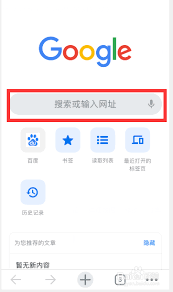
当你在浏览器地址栏输入网址并访问某个网站后,若想将其添加为书签,只需在地址栏左侧找到一个类似星星的图标。点击这个星星图标,该网站就会自动被添加到书签栏中。你可以随时通过书签栏快速打开这个网站,是不是很方便呢?
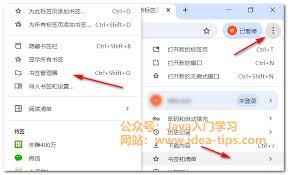
方法二:右键菜单添加
在浏览网页时,如果你想为当前页面添加书签,还可以通过右键菜单来操作。在网页空白处点击鼠标右键,在弹出的菜单中选择“书签”,然后再选择“为此页添加书签”。此时会弹出一个书签编辑窗口,你可以为书签命名,还能选择将其添加到书签栏的特定位置,或者新建一个文件夹来归类存放。设置完成后,点击“确定”即可。
方法三:快捷键添加
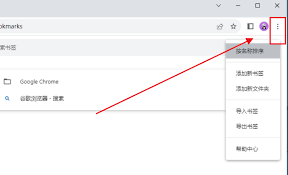
如果你习惯使用快捷键,那么按下“ctrl + d”(windows系统)或“command + d”(mac系统)组合键,同样可以快速为当前浏览的网页添加书签。之后按照上述方法二的步骤,对书签进行命名和位置调整等操作。
管理书签
添加书签后,有时我们需要对书签进行管理。你可以点击浏览器右上角的菜单图标,选择“书签”,在这里你可以看到“书签管理器”选项。通过书签管理器,你能对已有的书签进行编辑、重命名、移动到不同文件夹或者删除等操作。你还可以创建新的文件夹,将相关的书签归类整理,让书签管理更加有序。
谷歌浏览器添加书签的方法多种多样,无论你是习惯哪种方式,都能轻松将常用网站收藏起来,方便下次快速访问。快去试试吧,让你的上网体验更加高效便捷!
相关下载
小编推荐
更多++









